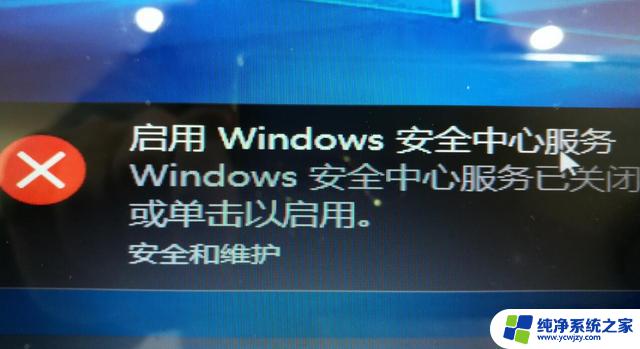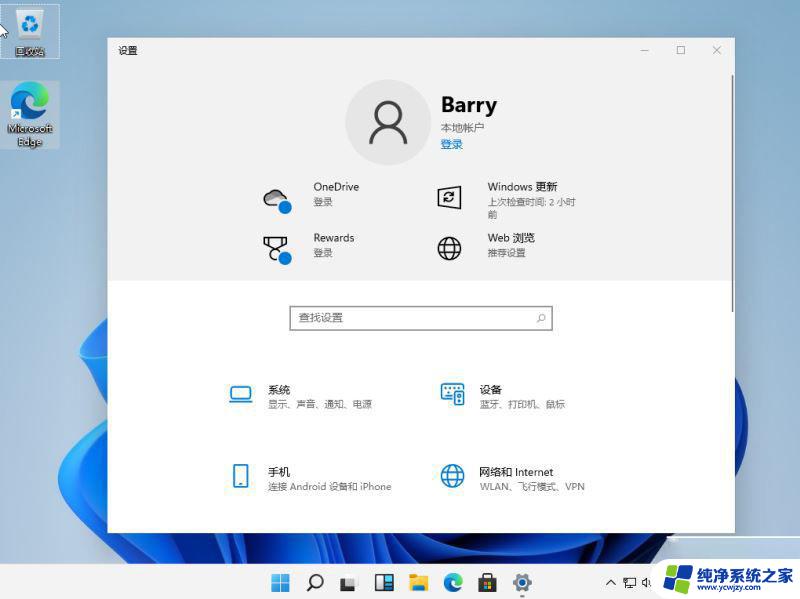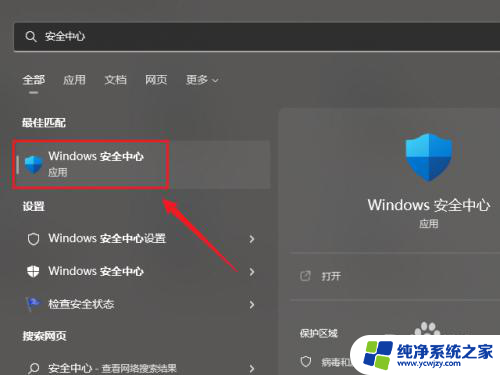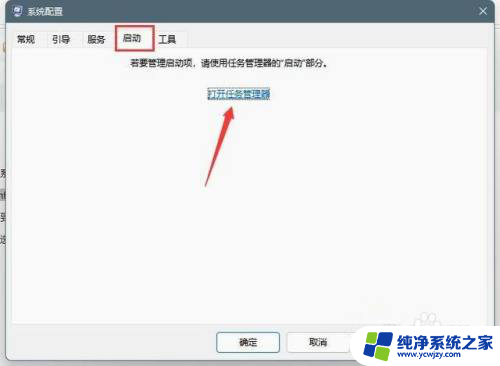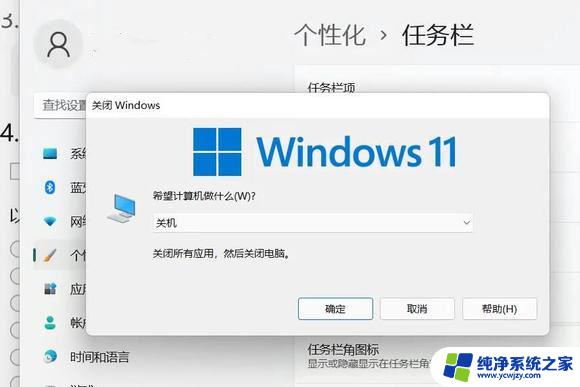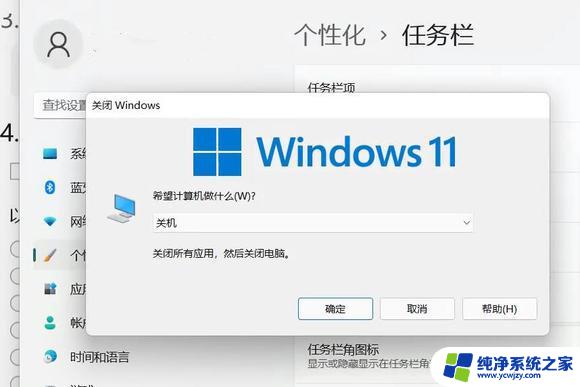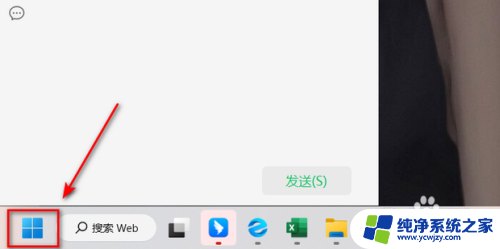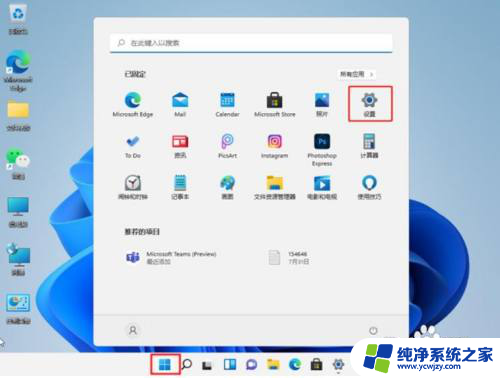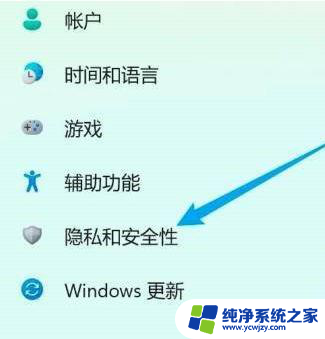win11关闭打开文件安全警告 Win11弹出windows安全警报如何关闭
Win11作为微软最新的操作系统版本,带来了许多新的功能和改进,一些用户在使用Win11时遇到了一些麻烦,其中之一便是关闭打开文件时弹出的安全警告,当我们尝试打开某些文件时,Win11会自动弹出一个窗口,提示我们此文件可能不安全,询问是否要继续打开。对于一些经常需要打开各类文件的用户来说,这种安全警告可能会变得十分烦人和耗时。如何关闭Win11中的这一安全警告呢?下面我们将一起来探讨解决方法。
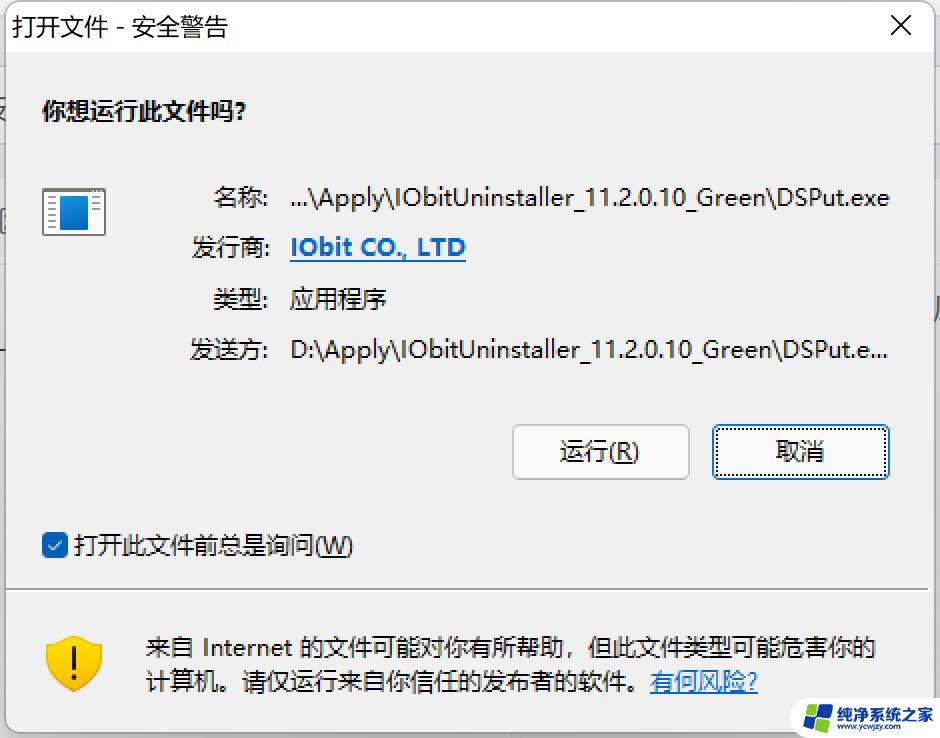
操作步骤
1、右键点击桌面左下角的开始按钮,在弹出菜单中选择“运行”菜单项。
2、接下来在打开的运行窗口中,输入命令services.msc,然后点击确定按钮。
3、在打开的服务窗口中,找到Security Center服务项,在弹出菜单中选择“属性”菜单项。
4、在打开的服务项属性窗口中,点击“停止”按钮,停止该服务的运行。
5、接下来再点击“启动类型”菜单项,在弹出的下拉菜单中选择“禁用”菜单项。最后点击确定按钮,这样以后就不会再有安全警告的提示窗口了。
以上就是win11关闭打开文件安全警告的全部内容,如果遇到这种情况,你可以根据以上操作解决,非常简单快速,一步到位。